FaceTime este un instrument extraordinar pentru a păstra legătura cu prietenii și familia. Acest mod la îndemână de a comunica este mult mai mult decât un simplu text sau chiar un apel telefonic, deoarece este un apel video. Acest lucru vă permite să vedeți fețele zâmbitoare ale tuturor celor cu care vorbiți.
Ți-am arătat cum poți face FaceTime cu un grup ceea ce face ca conversațiile cu mai mult de o persoană să fie o briză. Deci, de ce să nu faceți aceste apeluri și mai plăcute cu niște efecte distractive ale camerei FaceTime?
Legate de:
- Cum să apelați conferință folosind Group FaceTime pe iPhone, iPad și Mac
- Grupul FaceTime nu funcționează? Iată 8 moduri de a o remedia astăzi!
- Cum să înregistrați apeluri video pe Mac, inclusiv apeluri FaceTime
Cuprins
- Accesați efectele camerei FaceTime
- Folosiți filtre reci
- Includeți text funky
- Introduceți un autocolant distractiv
- Adăugați o formă ingenioasă
- Fii un Animoji sau Memoji
-
Efectele FaceTime fac apeluri distractive
- Postări asemănatoare:
Accesați efectele camerei FaceTime
Când participați la un apel FaceTime pe iPhone sau iPad, atingeți ecranul și apoi selectați Efecte pictograma din jos. Puteți adăuga apoi oricare dintre efectele pe care le vom descrie mai jos.
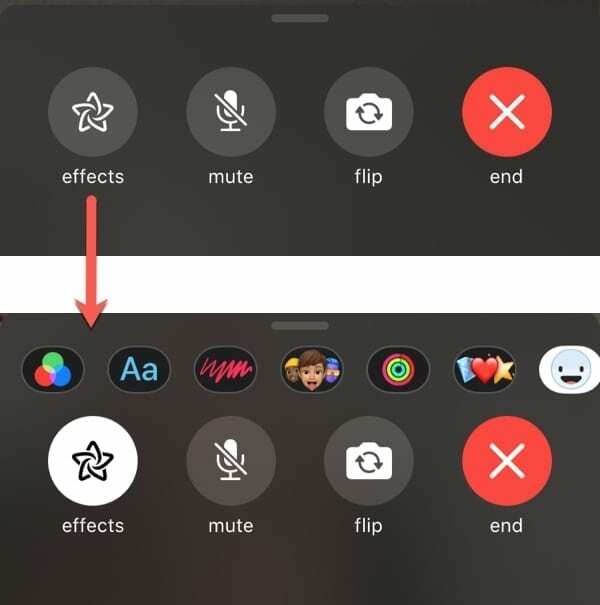
Cu excepția filtrelor care se aplică întregului ecran, puteți muta textul, autocolantele și formele oriunde doriți pe ecran.
Din păcate, aplicația FaceTime de pe macOS nu acceptă în prezent efectele camerei. Sperăm că aceasta este o caracteristică pe care Apple o va aduce în aplicația Mac pe drum.
Folosiți filtre reci
Pentru a aplica un filtru aspectului dvs., cum ar fi o carte de benzi desenate, o acuarelă sau un efect de cerneală, atingeți Filtru pictograma.
Puteți alege un filtru rapid din opțiuni sau puteți glisa în sus pentru a le vedea pe toate. Veți vedea imaginea camerei dvs. cu fiecare filtru aplicat acestuia, așa că atingeți-l pe cel pe care doriți să-l utilizați și asta va vedea apelantul.
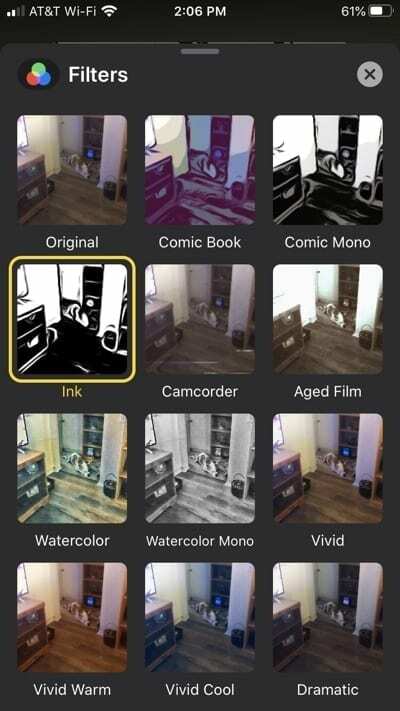
Includeți text funky
Doriți să includeți un text cu apelul FaceTime? Apasă pe Text pictograma din secțiunea Efecte.
Ca și în cazul filtrelor, puteți glisa în sus și puteți vedea varietatea de stiluri de text pe care le puteți utiliza. Alegeți-l pe cel pe care doriți să îl utilizați, introduceți textul și apelantul îl va vedea pe ecran oriunde îl plasați.
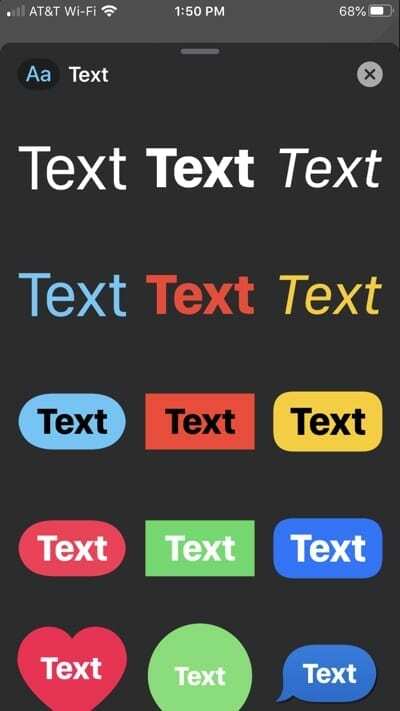
Introduceți un autocolant distractiv
Daca iti place utilizați autocolante în aplicația Mesaje, de ce să nu te distrezi puțin cu ei în FaceTime? Alegeți un autocolant Memoji sau Emoji sau alegeți unul dintr-o aplicație preferată.
Doar derulați prin opțiunile Efecte până când vedeți pachetul de stickere pe care doriți să-l utilizați și atingeți. Alege-ți stickerul și boom, este pe ecran!
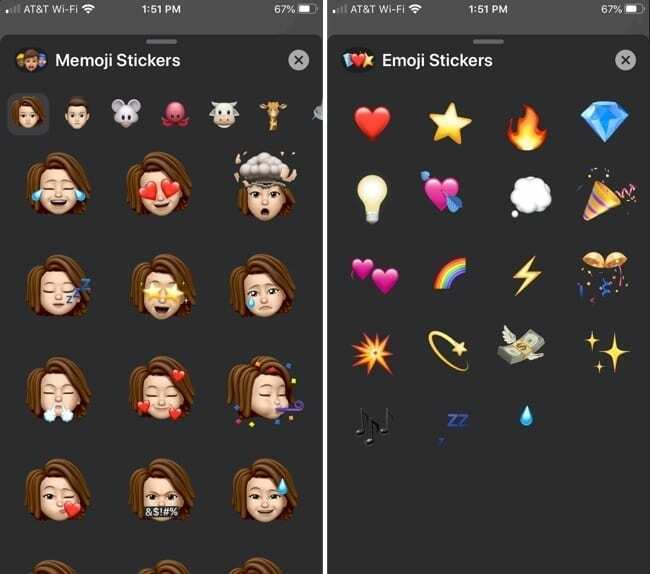
Adăugați o formă ingenioasă
Poate preferați să folosiți o formă în loc de un autocolant. Apasă pe Formă pictograma din opțiunile Efecte și veți găsi forme de tot felul. De la flori la inimi și la săgeți, veți găsi o selecție drăguță și colorată de forme.
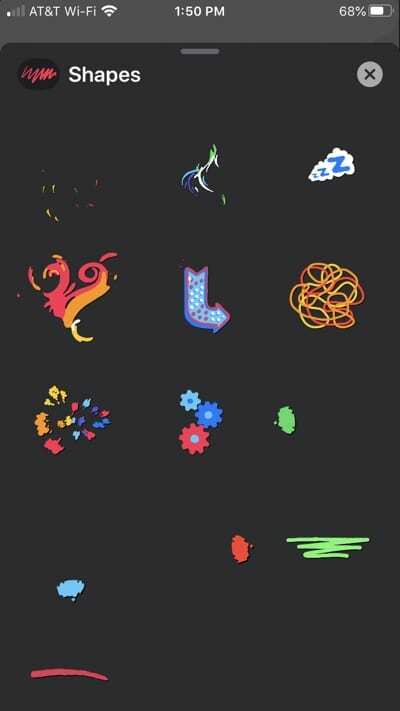
Fii un Animoji sau Memoji
O altă opțiune care poate fi foarte distractivă este să te transformi într-un Animoji sau Memoji. Pentru a utiliza acest tip de efect, veți avea nevoie de un iPhone cu Face ID.
Apasă pe Animoji pictograma din secțiunea Efecte, alegeți pe care să-l folosiți și apelantul va vedea personajul care vorbește în locul dvs.!
Efectele FaceTime fac apeluri distractive
Dacă doar efectuați un scurt apel FaceTime pentru a verifica bunica, este posibil să nu doriți să vă faceți timp pentru a căuta aceste efecte ale camerei. Dar dacă intenționați să fiți la apel pentru o perioadă, de ce să nu o faceți puțin mai plăcută?
Vei profita de aceste efecte frumoase FaceTime la următorul tău apel? Dacă da, spune-ne care este preferatul tău! Ne puteți comenta mai jos sau ne puteți contacta Stare de nervozitate sau Facebook.

Sandy a lucrat mulți ani în industria IT ca manager de proiect, manager de departament și lider PMO. Apoi a decis să-și urmeze visul și acum scrie despre tehnologie cu normă întreagă. Sandy ține a Licențiate în științe în Tehnologia Informaţiei.
Iubește tehnologia – în special – jocurile și aplicațiile grozave pentru iOS, software-ul care îți face viața mai ușoară și instrumentele de productivitate pe care le poți folosi în fiecare zi, atât în mediul de lucru, cât și acasă.
Articolele ei au fost prezentate în mod regulat la MakeUseOf, iDownloadBlog și multe alte publicații tehnologice de vârf.